| PPT结束页不只有“谢谢”,学会六招,结束页得体又大方 | 您所在的位置:网站首页 › ppt结束怎么写 › PPT结束页不只有“谢谢”,学会六招,结束页得体又大方 |
PPT结束页不只有“谢谢”,学会六招,结束页得体又大方
|
02、气场全开路线:欢迎提问
如果你是一个十分自信+气场全开,并且走路带风(准备充分)的人,那么这一款就很适合你了。 因为在PPT结束的时候,如果能留出几分钟,和大家进行一个互动,是能起到很好的效果了。 既能带动现场气氛, 也能彰显自己的自信。 所以我们可以在PPT结尾页加上“欢迎提问”这样一句话,可以用来传递信号,告诉观众们最后是解惑环节了。
如果想要设计得有趣些,可以加上“有问题尽管问”“答不出来算我输”!等作为PPT结束语。 03、 情怀路线:说出你的愿景在结尾页不一定要说感谢,我们还可以说说企业的价值观和对未来的期望。
有趣的灵魂万一挑一,如果是一些不那么正式的场合,在PPT的结束语上,我们可以加上“我完了”或“退朝”或“蟹蟹”(谐音)等结束语,可以在结尾时博得观众会心一笑,也能增加吸睛程度,让你的幽默形象深入人心。 逗比的你,不妨试试哦!
这种毫无亮点的谢谢观赏,观众见多了,难以留下深刻的印象。 图片来源于网络,侵删
如果我们为最后一页的内容用一个小动画来装饰,那么,即便你的演讲不是那么出彩,好的结束效果也可以让人有眼前一亮的感觉,如下图所示。
这个动画效果是怎么实现的呢?下面一起来看一看操作方法吧! (1)首先,在最后一页中插入一个文本框,并输入”谢谢观赏“。 然后设置字体、字号、字体颜色以及字间距,如下图所示。
(2)选中文本,点击【动画】-【添加动画】按钮,在弹出的下拉列表中选择”更多进入效果“命令。
(3)打开“添加进入动画”对话框,在“温和”栏中选择“压缩”动画,单击“确定”按钮。
(4)得到如图所示的动画效果。
当前动画效果还比较生硬,我们可以对动画参数进行设置。 (5)点击【动画】-【高级动画】-【动画窗格】按钮,打开动画窗格,双击刚添加的压缩动画; 打开”压缩“对话框,选择”效果“选项卡,在”设置文本动画”下拉列表框中选择“按字母顺序”选项,其他参数保持不变,然后单击“确定”按钮。
(6)即得到如图所示的动画效果。
(7)再次插入文本框,输入Thank you,设置字体、字号及颜色。 选择刚设置动画效果的文本,然后点击【动画】-【高级动画】-【动画刷】按钮。
(8)此时,点击英文文本,即添加与上方中文相同的“压缩”动画,效果如图所示。
提示:在“设置动画文本”列表框中分别有一次显示全部、按词和按字母顺序3个选项,大家可以试一试,看看分别有什么效果。 06、高质感路线:3D电影版结束先看看效果图:
这种好莱坞电影级别的特效,这样的PPT演示效果,作为结束页,是不是可以亮瞎全场! 演翼可以一键为PPT转换各种风格的3D主题,让PPT的视觉效果瞬间爆表。
|
【本文地址】





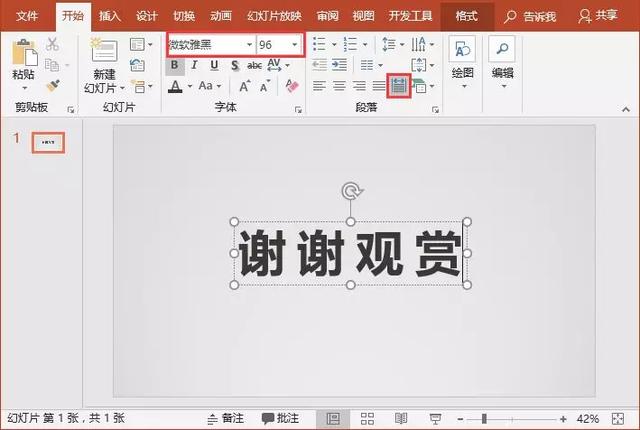

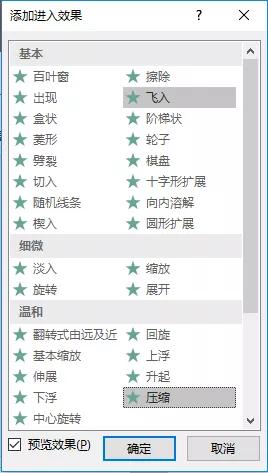





 返回搜狐,查看更多
返回搜狐,查看更多